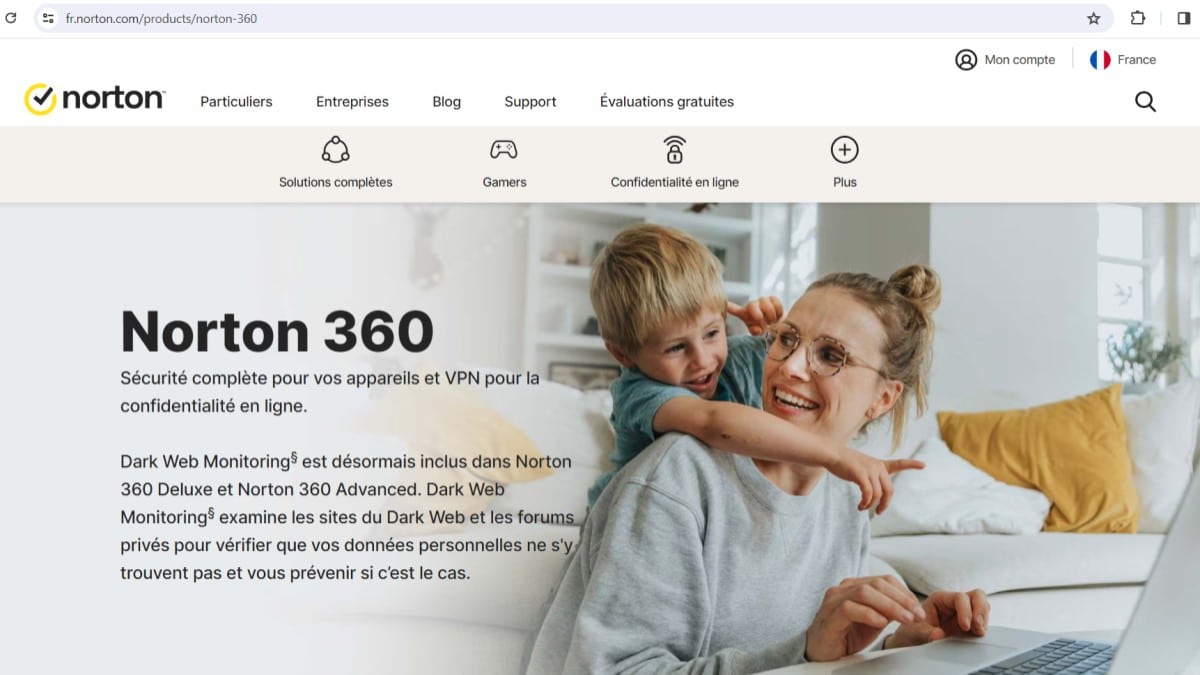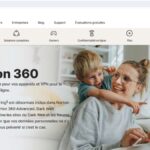Découvrez comment configurer le pare-feu Norton 360 pour une sécurité optimale en ligne
Le pare-feu Norton 360 est un outil indispensable pour protéger votre système contre les menaces en contrôlant le trafic entrant et sortant de votre ordinateur. Ce guide détaille les étapes essentielles pour personnaliser les paramètres de votre pare-feu Norton 360 afin de répondre à vos besoins spécifiques en matière de sécurité et d’accès à Internet.
Activer ou désactiver le pare-feu Norton 360
Étapes pour modifier les paramètres généraux
Pour activer ou désactiver le pare-feu, suivez ces étapes simples :
- Ouvrez l’application Norton 360 sur votre ordinateur.
- Cliquez sur l’onglet Paramètres.
- Sélectionnez l’option Pare-feu dans le menu.
- Utilisez le curseur dans l’onglet Paramètres généraux pour activer ou désactiver le Pare-feu intelligent selon vos besoins.
Conseil : Il est recommandé de laisser le Pare-feu intelligent activé pour une protection appropriée.
Configuration des règles d’accès Internet
Personnalisez les règles d’accès à Internet pour chaque programme :
- Accédez aux Paramètres de votre application Norton 360.
- Cliquez sur Pare-feu puis sur Contrôle avancé des programmes.
- Sélectionnez le programme à configurer et cliquez sur Modifier.
- Définissez les règles pour les connexions entrantes et sortantes.
- Validez en cliquant sur OK.
Création de règles personnalisées
Paramétrer des règles pour ports et protocoles
Pour des besoins spécifiques, créez des règles personnalisées :
- Dans Paramètres, choisissez Pare-feu puis Règles.
- Cliquez sur Ajouter une règle pour créer une nouvelle règle.
- Sélectionnez le type de règle (port, protocole, ou application).
- Configurez la règle selon vos besoins.
- Confirmez en cliquant sur OK.
Conseils supplémentaires
- Utilisation par défaut: Les paramètres par défaut offrent une protection adéquate pour la plupart des utilisateurs.
- Désactivation: Désactiver le pare-feu peut exposer votre ordinateur. Activez-le seulement si nécessaire.
- Problèmes de connexion: En cas de problèmes, réinitialisez les paramètres par défaut via Paramètres > Pare-feu > Réinitialiser les paramètres.
Ressources supplémentaires
Consultez les ressources officielles de Norton pour plus d’informations :
- Guide de configuration du pare-feu
- Dépannage et solutions
Conclusion
En configurant correctement votre pare-feu Norton 360, vous assurez la sécurité de votre système tout en permettant une flexibilité nécessaire pour vos applications. Suivez ce guide pour personnaliser vos paramètres et partagez vos expériences pour aider d’autres utilisateurs.
- Découvrez trois outils NoCode indispensables pour un créateur en 2024 - 27 juin 2024
- Découvrez le moyen infaillible d’empêcher Echo Dot de vous espionner ! - 20 juin 2024
- Transformez votre téléphone Android en une véritable machine à sons avec cette astuce pour mettre un morceau de musique en sonnerie en un clin d’oeil! 🎵📱 #innovation #technologie #musique - 20 juin 2024